
Użytkownicy, którzy używali Windows 95 lub Windows XP od dłuższego czasu, prawdopodobnie pamiętają Microsoft PowerToys. Microsoft PowerToys to zestaw bezpłatnych programów zaprojektowanych w celu dodania nowych funkcji do systemu operacyjnego Windows..
Po wydaniu systemu Windows XP firma Microsoft nie wydała PowerToys dla systemów Vista, Windows 7 i Windows 8 / 8.1. Kilka tygodni temu PowerToys nie był dostępny dla systemu Windows 10..
Na szczęście Microsoft zaczął opracowywać PowerToys dla Windows 10 i jest już dostępny do pobrania..
Obecna wersja PowerToys ma do tej pory trzy narzędzia:
- Przewodnik po skrótach klawiszowych logo systemu Windows
- Fantazyjne
- Powerrename
Nowe widżety pulpitu, narzędzie terminalu przetwarzania i animowany rejestrator ekranu GIF zostaną wkrótce dodane do Microsoft PowerToys.
Po uruchomieniu ikona PowerToys pojawia się na pasku zadań. Po kliknięciu otworzy się okno z ustawieniami, w których możesz włączyć lub wyłączyć poszczególne narzędzia oraz osobno zmienić ustawienia dla każdego narzędzia.
Przewodnik po skrótach klawiszowych logo systemu Windows
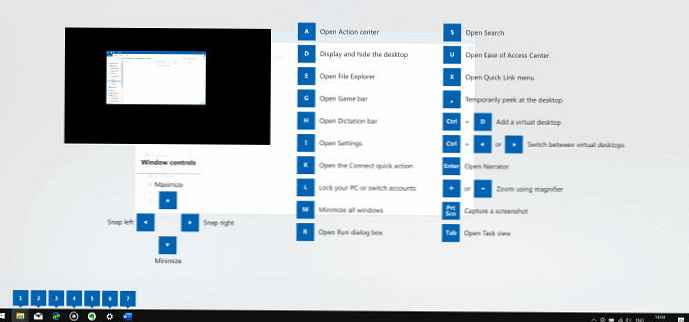
Pierwsze narzędzie, „Przewodnik po skrótach klawiaturowych”, jest przydatne dla każdego, kto chce używać skrótów klawiaturowych z logo Windows bez ich zapamiętywania. Narzędzie zapewnia dynamiczny zestaw skrótów klawiaturowych z logo Windows na pulpicie i aktualnie aktywnym oknie. Wystarczy nacisnąć i przytrzymać klawisz logo Windows przez kilka sekund (możesz zmienić ten domyślny czas w ustawieniach), aby wyświetlić opcje skrótów klawiaturowych na ekranie. Bardzo przydatne dla początkujących, aby łatwo zapamiętać wszystkie skróty klawiaturowe z logo Windows.
Fantazyjne
FancyZones to w zasadzie menedżer okien, którego można używać do organizowania i wiązania okien programu za pomocą układów.
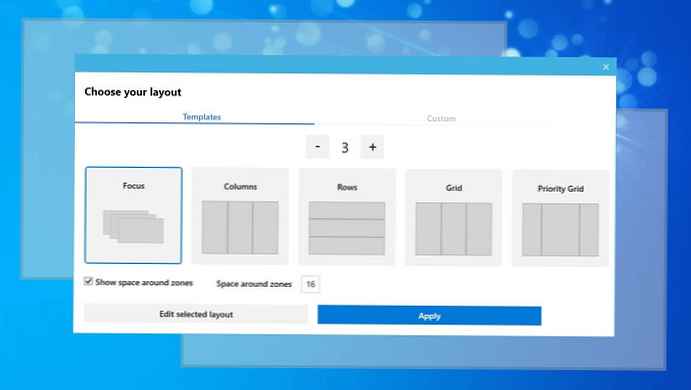
Powerrename
Jak sama nazwa wskazuje, PowerRename jest przydatny do zaawansowanej zbiorczej zmiany nazw plików i folderów. Narzędzie oferuje zmianę nazw plików przy użyciu funkcji wyszukiwania i zamiany lub wyrażeń regularnych. Wystarczy kliknąć plik (i) prawym przyciskiem myszy i wybrać parametr PowerRename, aby sprawdzić wszystkie dostępne parametry.
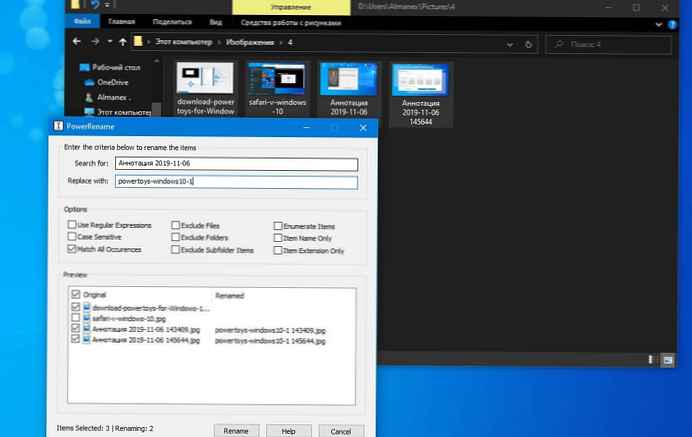
Odwiedź następną stronę GitHub, aby pobrać oficjalną wersję Microsoft PowerToys na Windows 10.
Pobierz PowerToys na Windows 10











